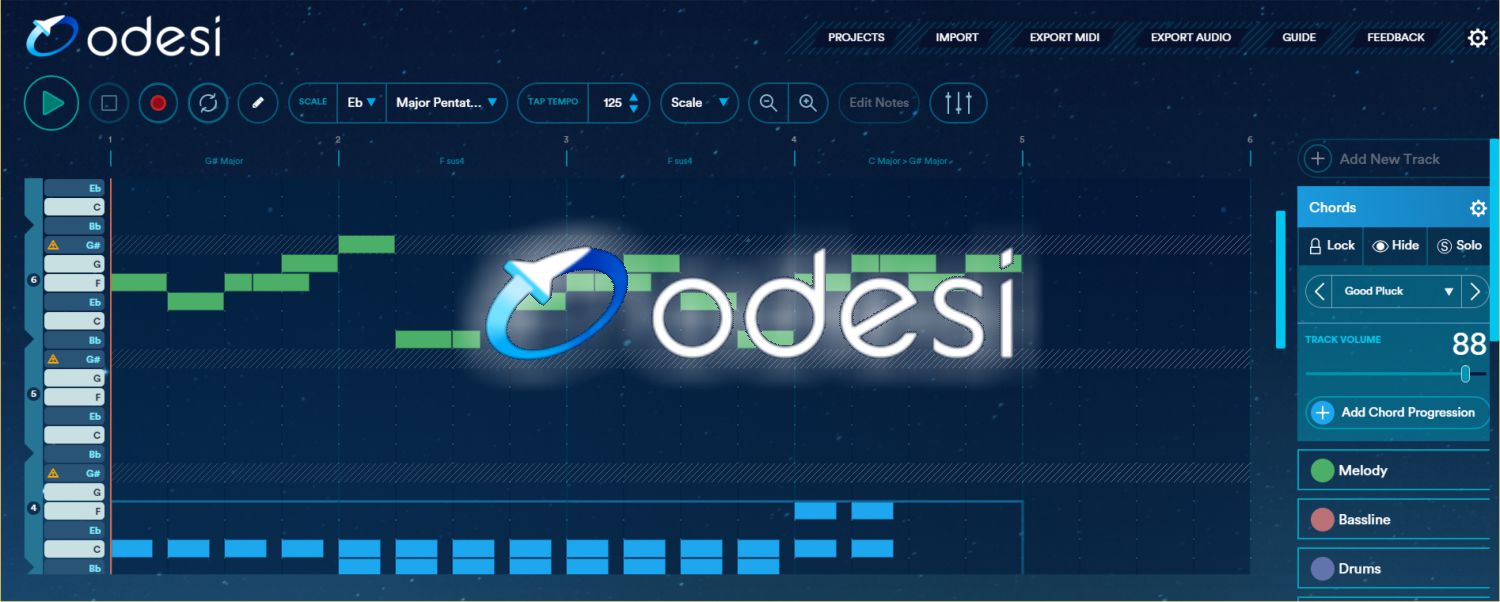Odesi ist eine neue Software von den Machern von Mixed In Key, der Name dürfte vielen DJs ein Begriff sein, mit der zuletzt genannten Software haben hat die Softwareschmiede angefangen. Lange noch bevor Traktor, Serato oder VDJ eine Erkennung der Tonart implementiert hatten war dies bereits mit Mixed In Key möglich. Die Trefferquote von Mixed in Key, die richtige Grundtonart / den Key zu finden, zählt zu den besten, Ziel ist das sogenannte Harmonic Mixing. Die Harmonien stehen auch bei der neuesten Software Odesi im Mittelpunkt. Jetzt muss man der Fairness wegen dazu sagen dass es sich bei Odesi nicht um eine DJ Software handelt, sie richtet sich mehr an Producer und Musiker und ist eine Art DAW in welcher man MIDI Noten zeichnen und leicht Harmonien erzeugen kann. Dennoch bekam ich die Möglichkeit die Software Odesi zu testen, da sich auch viele DJs mit dem Thema Producing beschäftigen und fleißig an eigenen Tracks schrauben möchte ich euch Odesi nicht vorenthalten.
Installation & Setup
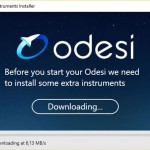
Die Software wird nach dem Kauf direkt auf der Homepage von Odesi bzw. Mixed In Key heruntergeladen. Die Software selbst hat eine Dateigröße von knapp 110 MB. Diese beinhalten aber lediglich die Software selbst, um mit Odesi auch zu arbeiten werden weitere 1,6 GB Daten heruntergeladen, mit einer entsprechend schnellen Internetleitung dauert das aber nicht lange da der Server flott ist. Dieses Paket beinhaltet die Instrumente und Sounds/Instrumente die in Odesi genutzt werden. Warum man nicht alle Daten direkt in einen Downloader packt und den Installer so klein wie möglich hält weiß ich jetzt auch nicht. Egal, der Download lief ja sehr zügig und die Installation lief problemlos vonstatten.
Erste Schritte
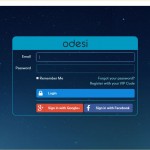
Beim ersten Start muss das Benutzerkonto angegeben, die Files / MIDI Skizzen welche man erstellt werden automatisch in der Cloud von Odesi gespeichert und quasi on-demand auf dem Server gespeichert. Nach dem Login findet man direkt die Auswahl der Projekte, diese lassen sich auch in Ordner sortieren. Odesi stellt ein Demo Projekt zur Verfügung. Öffnet man dieses findet man sich auf einer DAW ähnlichen Benutzeroberfläche wieder. Lasst Euch nicht täuschen und erwartet nicht das falsche, Odesi ist keine DAW und möchte das auch gar nicht sein. Es geht in Odesi darum musikalische Skizzen zu zeichnen und Harmonien mit Akkorden und Basslines zu finden. Um genauer zu sein ist es ein aufgebohrtes Tool um MIDIs zu erstellen.
Arbeiten mit Odesi
Erstellt man ein neues Projekt erhält man automatisch 4 Spuren, man findet Chords, Melody, Bassline und Drums. Mit einem angeschlossenen MIDI Keyboard kann man direkt los klimpern oder man zeichnet mit dem Pinsel-Tool Noten ins Fenster. Zumindest für die Melodie ist das die Vorgehensweise, diese kann man frei erstellen. Maximal kann man 16 Spuren in der Software verwalten, 17 Spuren wenn man noch die Drums dazu zählt.

Für Akkorde, der Bassline und die Drums gibt es Presets (Voreinstellungen) die man wählen und nahezu beliebig variieren kann. Hier muss man zwischen Presets der Instrumente und den Noten unterscheiden. In meinem Fall habe ich zuerst die Akkorde (Chords) erstellt, über “Add Chord Progression” kann ich mir einen Akkord im 4/4 Takt erstellen. Über ein Auswahlfenster kann ich diesen Akkord direkt bearbeiten. Über 140 Rhythmus Arten, über 100 Akkord Variationen und länge der Noten sind wählbar. Selbe Vorgehensweise kann ich beim Bass anwenden, hier gibt es noch eine große Besonderheit: im Feld Shape kann ich wählen ob die Bassline dem Akkord folgen soll, in die entgegen gesetzte Richtung läuft, sich minimal ändert oder nur auf einem Ton durch läuft. Man hat so wirklich in Windeseile eine kleine Komposition. Ob ich nun mit der eigenen Melodie beginne, der Bassline, den Drums oder den Akkorden ist eigentlich egal. Es empfiehlt sich aber die Akkorde vor der Bassline zu entwickeln da der Bass die Möglichkeit hat diesen zu folgen.
Die Besonderheit ist nun das wählen der Grundtonart und der Notenskala. Wenn ich diese ändere werden alle bereits gezeichneten Noten in die Notenskala und gewählte Grundtonart transformiert. Ich bin mir sicher dass gelernte Musiker schon beim Start wissen in welcher Notenskala sie das Projekt anlegen wollen, alle Nicht-Musiker kommen aber schnell dahinter was es damit auf sich hat. So kann die Stimmung in einem Song beeinflusst werden, ob er eher dunkel oder hell wirkt, die Skalen verwenden unterschiedliche Noten die zusammen passen und harmonisch klingen (liebe Musiker seid nachsichtig).
Jederzeit hat man die Möglichkeit die Noten aus den automatisch erzeugten Akkorden und Bassline selbst zu verändern. Das gilt natürlich auch für die Drumspur, auch hier hat man die Möglichkeit zwischen verschiedenen Rhythmen und Drumktis (z.B. 808, 909 uvm.) wählen und kann jederzeit selbst Noten einzeichnen.

Um die gewählten Instrumente vorab etwas besser zu mischen und um ein Feeling für die Skizze zu bekommen kann man an jeder Spur noch die Lautstärke einstellen. Das ist aber schon alles. Es gibt keine weitere Möglichkeit die Instrumente zu verändern oder Effekte auf die Spuren zu legen, das ist nicht vorgesehen. Es ist eine reine MIDI Software. Natürlich kann man auch das Tempo von 65 – 180 BPM einstellen oder per Hand und Gefühl via Tap Modus (im Takt tippen) manuell festlegen.
Es ist wirklich so einfach, dass ich schon fast darüber schmunzeln muss, wie viel Zeit ich in Reason oder Ableton verbracht habe um die passenden Noten zu finden. Nun muss ich dazu sagen dass ich kein gelernter Musiker bin und alles frei Schnauze mache. Dennoch ist Odesi voll intuitiv zu bedienen und man hat wahnsinnig schnell eine Idee eine MIDI Datei umgesetzt.
Import & Export

Odesi ist eine geschlossene Software und auch lang kein Ersatz für eine DAW, wie gesagt soll Sie dazu dienen schnell eine MIDI Skizze zu zeichnen. Wie bekommt man nun also seine Skizze am schnellsten in die DAW um weiter zu arbeiten? Zum einen kann ich das ganze als MIDI Datei exportieren oder nur einzelne Midi Noten exportieren, diese sind ja problemlos in jeder DAW zu importieren. Nun habe ich noch viel mit den Instrumenten experimentiert und vielleicht schon einen bestimmten Klang oder eine Instrumentierung im Kopf. Es gibt ebenfalls die Möglichkeit Audio im WAV Format auszugeben. Die WAV Datei kann komplett als Mix in einer Datei oder einzeln für jede Spur gespeichert werden.
Es gibt auch die Möglichkeit MIDI Dateien zu importieren. Für denn Fall das man bereits mit einer Idee in der DAW begonnen hat aber vielleicht noch nicht auf die passenden Akkorde oder die Bassline gekommen ist, kann so schnell weiterarbeiten und neue Ideen finden.
Ist man fertig mit seinem Projekt, vielleicht wurde eine Idee verworfen macht das nichts. Wie bereits erwähnt speichert Odesi die Skizzen automatisch ab. Zudem bekommt man automatisch eine Mail mit der MIDI Datei des letzten Projekts.
Fazit
Pro
Odesi macht Spaß und führt extrem schnell zu gut klingenden Ergebnissen. Die Idee dahinter ist sehr gut und vor allem auch sehr gut umgesetzt, die Software kann man völlig intuitiv bedienen.
Kontra
Gerne hätte ich sofort 100 Punkte vergeben. Ein paar Punkte ziehe ich dennoch ab, da man Odesi nur mit einer aktiven Internetverbindung nutzen kann. Dadurch ist Odesi z.B. nicht nutzbar wenn man unterwegs schnell eine Idee umsetzen möchte. Zudem ist meiner Meinung nach die Datenbank für die gut klingenden Instrumente für ein solch “kleines” Tool relativ groß.
Odesi gibt es derzeit nur für Windows und Mac Computer, sehr gerne würde ich das Tool auch auf einem Tablet oder einem anderen mobilen Geräten sehen.
Link: Odesi
Preis: 49 USD
Video
Ähnliche Beiträge:
- NI Traktor 2.9 bringt STEMS
- Rekordbuddy 2 als öffentliche Beta Version verfügbar
- Elvator DJ Flohmarkt am 04.06.2016
- Mixvibes Remixlive – jetzt auch für PC
- Virtual DJ streamt Spotify und Deezer
- Play Again – Tonabnehmer System Reparatur - 11. November 2017
- Pioneer DJ Leak – Toraiz Sampler im CDJ Format - 9. Oktober 2017
- Pioneer DJ Product Guide 2017 Leak - 28. August 2017